电脑开机太慢怎么解决 电脑开机太慢如何解决
时间:2017-07-04 来源:互联网 浏览量:781
今天给大家带来电脑开机太慢怎么解决,电脑开机太慢如何解决,让您轻松解决问题。
由于系统在使用过程的卸载安装软件,以及上网产生大量的垃圾导致我们的电脑会越来越慢。开机时间越来越长,怎么办?本文总结两种方法来提高开机速度!!!具体方法如下:
解决方法1:
1同时按下组合键Win(窗口键)+R,启动运行任务栏!输入msconfig。
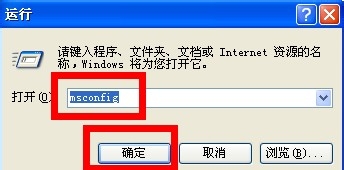 2
2在系统配置使用程序页面点击“启动选项卡”,将不需要开机启动的启动项前面的勾去掉!点击确定。
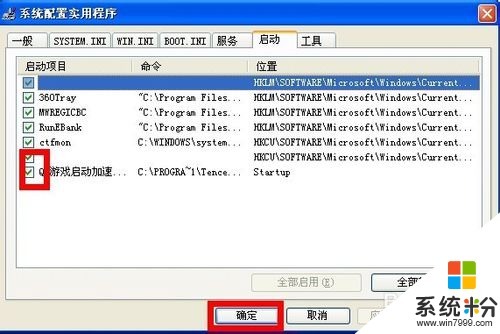 3
3为使系统修改生效,需要重新启动计算机。直接点击重启计算机即可完成修改。去掉不必要的启动项后系统启动时间会明显加快!
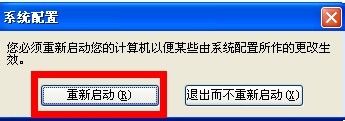
解决方法2:
1启动360安全卫士,选择“优化加速”选项卡!
 2
2在优化加速选项卡选择“启动项”,不必随机启动的项目后面直接点击“禁止启动”即可!
 3
3回到“一键优化”选项卡,点击扫描,扫面完成后点击“一键优化”按钮!完成优化后,系统服务和启动项都最精简了。速度会提升很多的。
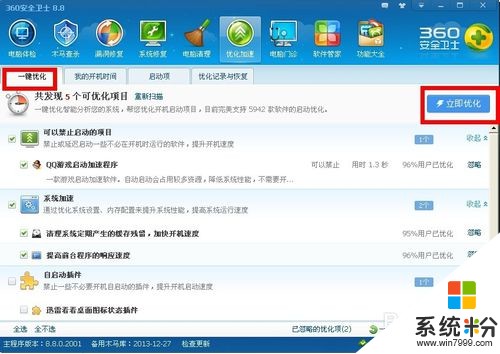
以上就是电脑开机太慢怎么解决,电脑开机太慢如何解决教程,希望本文中能帮您解决问题。
我要分享:
相关教程
- ·电脑开机运行太慢的解决办法有哪些 电脑开机运行太慢该如何解决
- ·电脑开机时运行太慢怎么解决 电脑开机时运行太慢怎么处理
- ·电脑开机时间太长怎么解决 电脑开机太慢自检时间太长解决方法有哪些
- ·电脑开机速度太慢运行程序太多怎么解决? 电脑开机速度太慢运行程序太多怎么处理?
- ·平板电脑运行太慢的解决方法 如何解决平板电脑运行太慢
- ·优化电脑开机速度慢该怎么解决? 优化电脑开机速度慢该如何解决?
- ·戴尔笔记本怎么设置启动项 Dell电脑如何在Bios中设置启动项
- ·xls日期格式修改 Excel表格中日期格式修改教程
- ·苹果13电源键怎么设置关机 苹果13电源键关机步骤
- ·word表格内自动换行 Word文档表格单元格自动换行设置方法
电脑软件热门教程
- 1 怎样自制一寸两寸的照片 自制一寸两寸的照片的方法
- 2 Win8.1桌面上莫名出现家庭组图标无法直接删除的解决方法
- 3 笔记本电脑开机密码忘了咋办 忘记开机密码四种解除方法
- 4Macbook充电器电源线坏了怎么办?Macbook充电器电源线坏了的维修方法。
- 5iphone4蓝牙怎么用
- 6电脑总是弹出安装Flash player的安全警告怎么解决 电脑总是弹出安装Flash player的安全警告怎么处理
- 7怎样用微信查询快递状态信息 微信上怎样查询快递方法 用微信查询快递状态信息的方法 微信上怎样查询快递方法
- 8怎样修改iphone4的铃声 修改iphone4的铃声的方法有哪些
- 9mac10.13.6安装win10 10.13.6版本MacOS如何安装win7双系统
- 10屏幕分辨率调不了怎么解决 详解电脑分辨率调整的方法
